Les propriétaires d’Apple Watch connaissent tous l’objectif d’activité Stand ; l’objectif Stand est affiché sous la forme d’un anneau bleu à côté des anneaux jaunes Exercise et rouges Move. Votre Apple Watch vous rappelle également de vous lever toutes les heures afin que vous puissiez atteindre l’objectif Stand.
Ces”Il est temps de se lever !”les rappels peuvent être ennuyeux, et vous pourriez également penser que l’objectif Stand lui-même n’est pas trop utile pour vous. Certaines personnes aiment ça, d’autres non. Dans cet article, nous vous expliquerons comment vous pouvez désactiver les rappels d’objectif”debout”et comment ajuster votre objectif de stand.
Comment modifier votre objectif de stand
Vous peut apporter des ajustements à tous vos objectifs de remise en forme sur votre Apple Watch. Malheureusement, vous ne pouvez faire que des ajustements très simples. Avec l’objectif Stand, tout ce que vous pouvez faire est de modifier le nombre d’heures. Vous pouvez choisir entre 6 et 16 heures par jour.
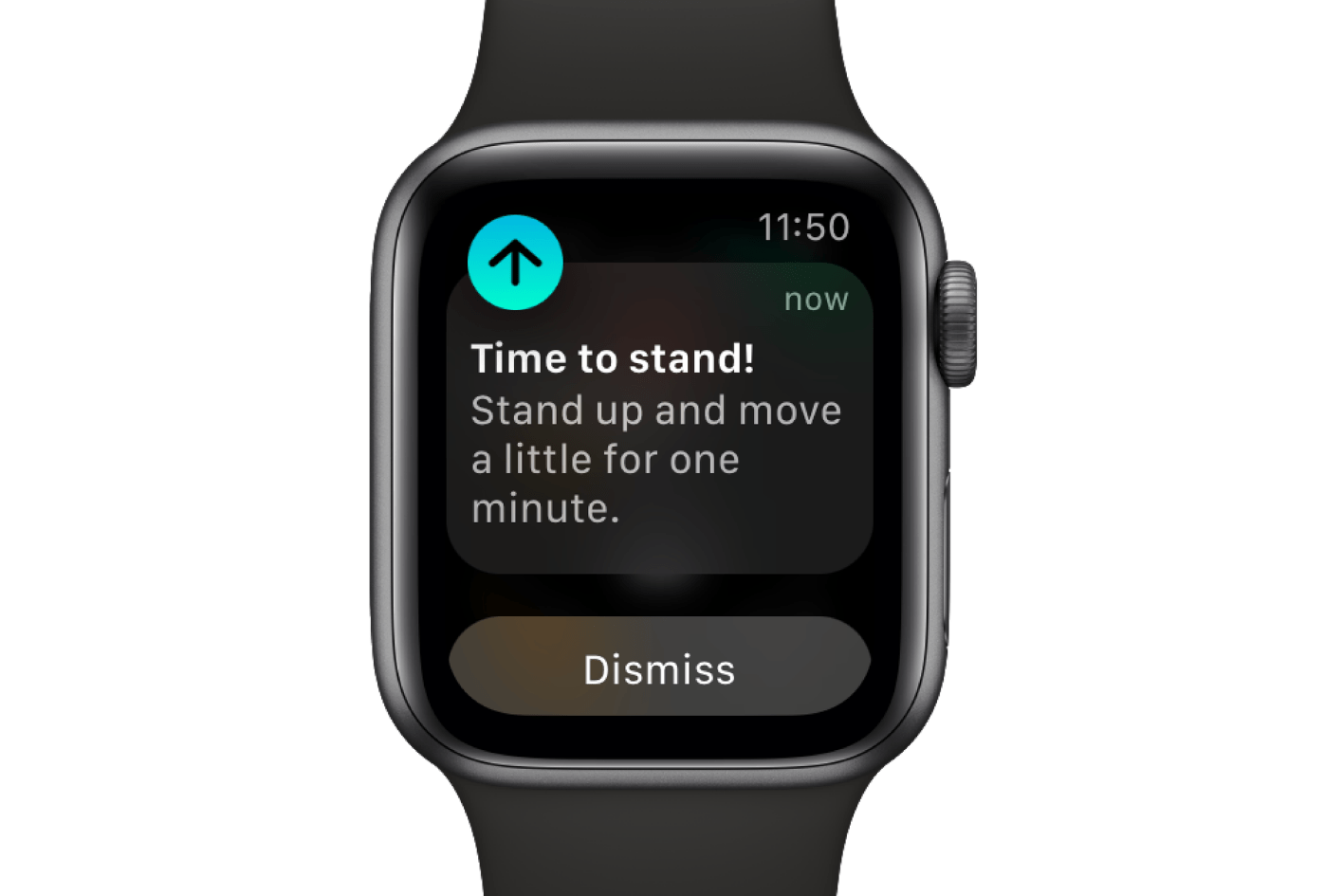
Modifiez votre objectif Stand à l’aide de votre iPhone
 Ouvrez l’application Fitness sur votre iPhone. Appuyez sur les anneaux sous la section Activité.
Ouvrez l’application Fitness sur votre iPhone. Appuyez sur les anneaux sous la section Activité. 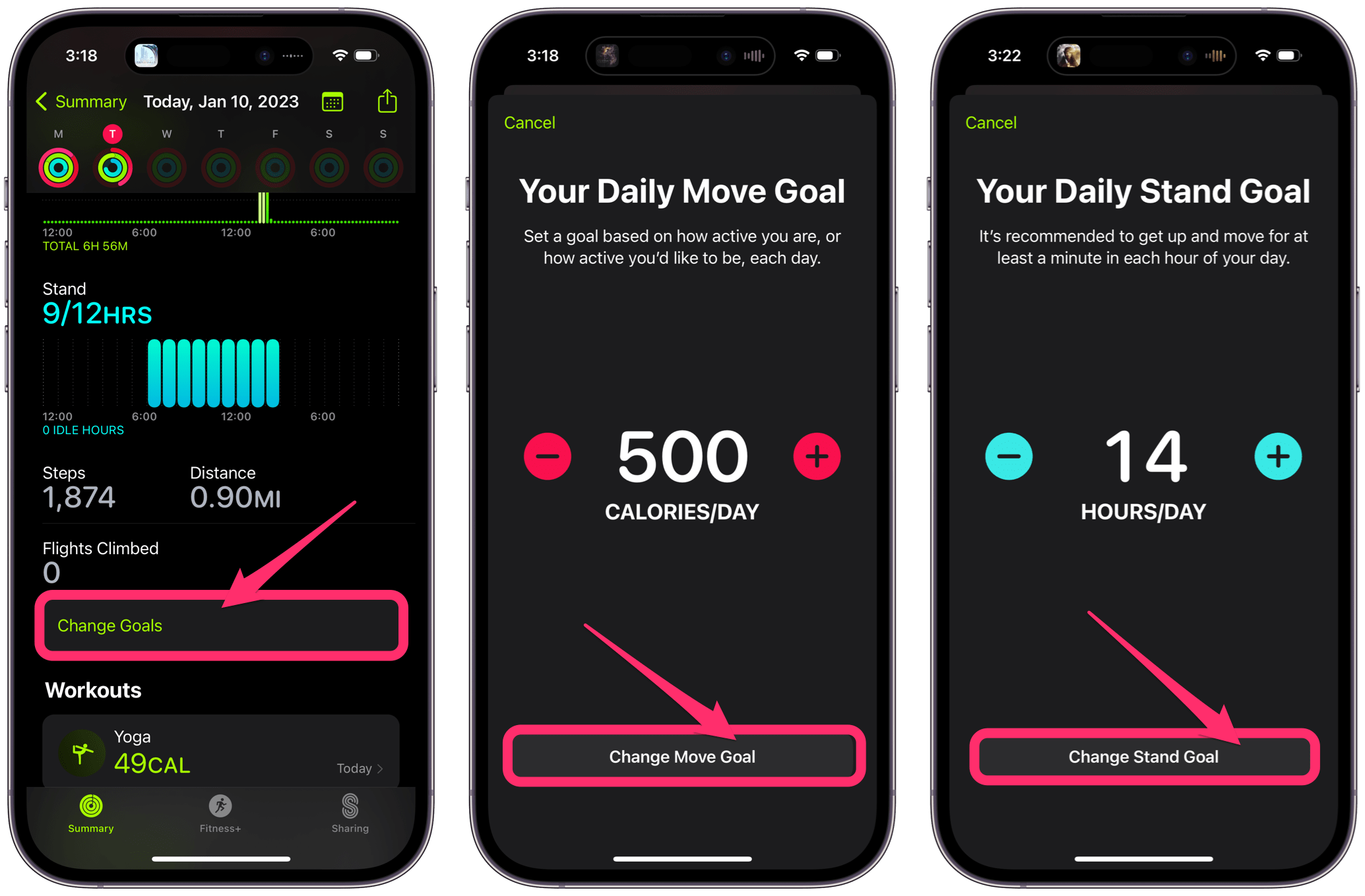 Faites défiler vers le bas et appuyez sur sur Modifier les objectifs. Ici, vous pouvez apporter des modifications à vos objectifs de mouvement, d’exercice et de position debout. Pour apporter des modifications, appuyez sur les boutons plus ou moins, puis appuyez sur Modifier [Déplacer]Objectif. Si vous ne souhaitez pas modifier les objectifs de mouvement ou d’exercice, appuyez simplement sur Modifier [ Bouger] Objectif. Après avoir appuyé sur Changer d’objectif, vous verrez immédiatement les nouveaux objectifs.
Faites défiler vers le bas et appuyez sur sur Modifier les objectifs. Ici, vous pouvez apporter des modifications à vos objectifs de mouvement, d’exercice et de position debout. Pour apporter des modifications, appuyez sur les boutons plus ou moins, puis appuyez sur Modifier [Déplacer]Objectif. Si vous ne souhaitez pas modifier les objectifs de mouvement ou d’exercice, appuyez simplement sur Modifier [ Bouger] Objectif. Après avoir appuyé sur Changer d’objectif, vous verrez immédiatement les nouveaux objectifs.
Modifier l’objectif de votre stand à l’aide de votre Apple Watch
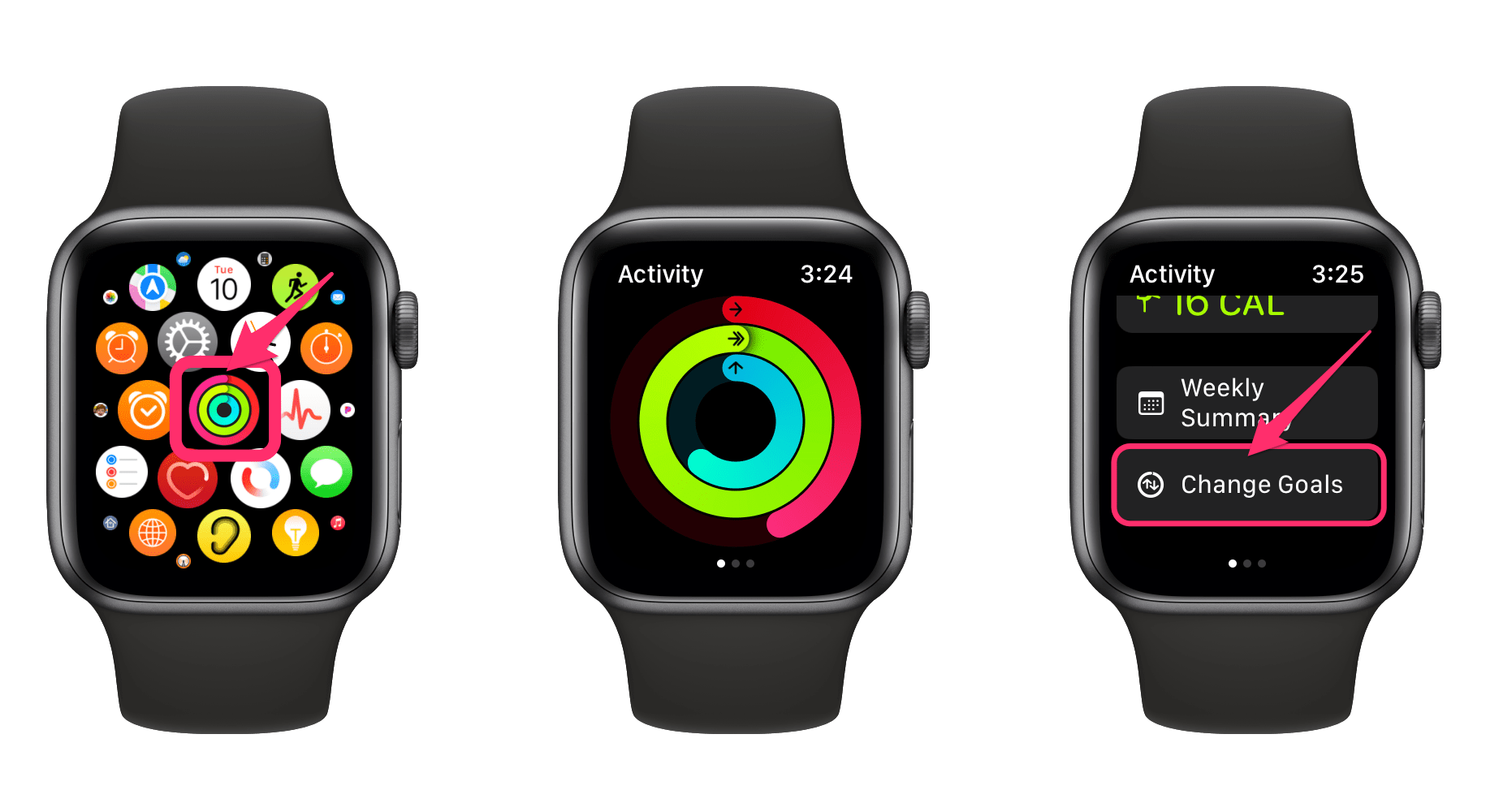 Ouvrez l’application Activité sur votre Apple Watch. Glissez vers le haut sur les anneaux. Vous trouverez le bouton Modifier les objectifs tout en bas.
Ouvrez l’application Activité sur votre Apple Watch. Glissez vers le haut sur les anneaux. Vous trouverez le bouton Modifier les objectifs tout en bas.  Utilisez le boutons plus et moins pour modifier un objectif, puis appuyez sur le bouton Suivant. Vous verrez votre objectif Bouger, Faire de l’exercice, puis Debout. Lorsque vous avez terminé avec l’objectif Stand, appuyez sur OK.
Utilisez le boutons plus et moins pour modifier un objectif, puis appuyez sur le bouton Suivant. Vous verrez votre objectif Bouger, Faire de l’exercice, puis Debout. Lorsque vous avez terminé avec l’objectif Stand, appuyez sur OK.
Comment désactiver les notifications de stand
Même si vous convenez que se lever et bouger toutes les heures est une bonne idée, vous ne voudrez peut-être pas que votre montre vous embête avec un”Time to stand !”alerte. Si vous travaillez, cela vous dérangera probablement pendant que vous êtes au milieu de quelque chose.
Désactivez les notifications Stand à l’aide de votre iPhone
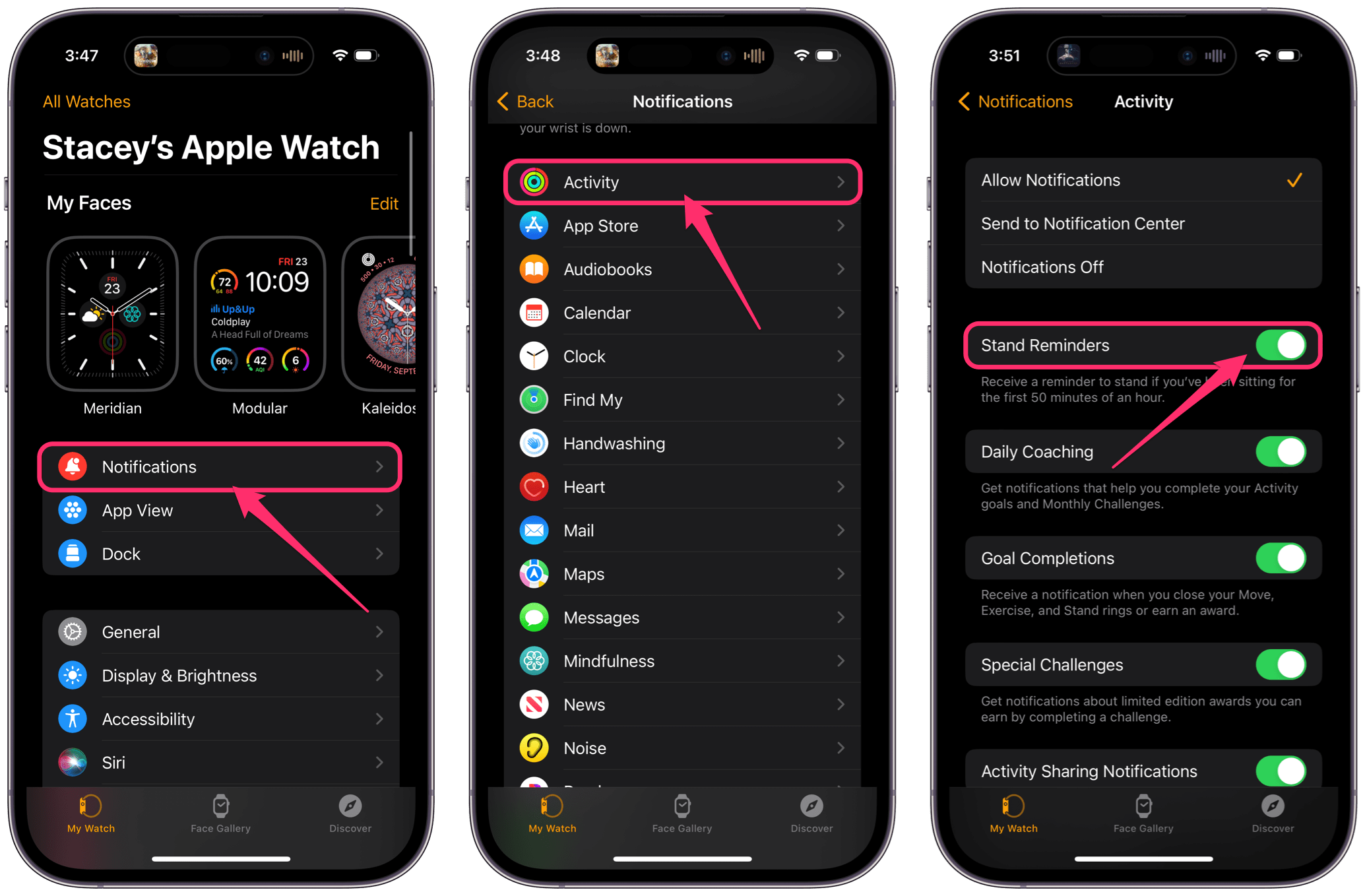 Sur votre iPhone, ouvrez l’application Watch. Appuyez sur Notifications. Faites défiler vers le bas et appuyez sur Activité. Il existe une variété d’options pour personnaliser vos notifications. Pour désactiver vos rappels de stand, vous pouvez soit appuyer sur Notifications désactivées pour désactiver toutes les notifications de l’application Activité, soit basculer le commutateur à côté de Rappels de stand.
Sur votre iPhone, ouvrez l’application Watch. Appuyez sur Notifications. Faites défiler vers le bas et appuyez sur Activité. Il existe une variété d’options pour personnaliser vos notifications. Pour désactiver vos rappels de stand, vous pouvez soit appuyer sur Notifications désactivées pour désactiver toutes les notifications de l’application Activité, soit basculer le commutateur à côté de Rappels de stand.
Désactivez les notifications Stand à l’aide de votre Apple Watch
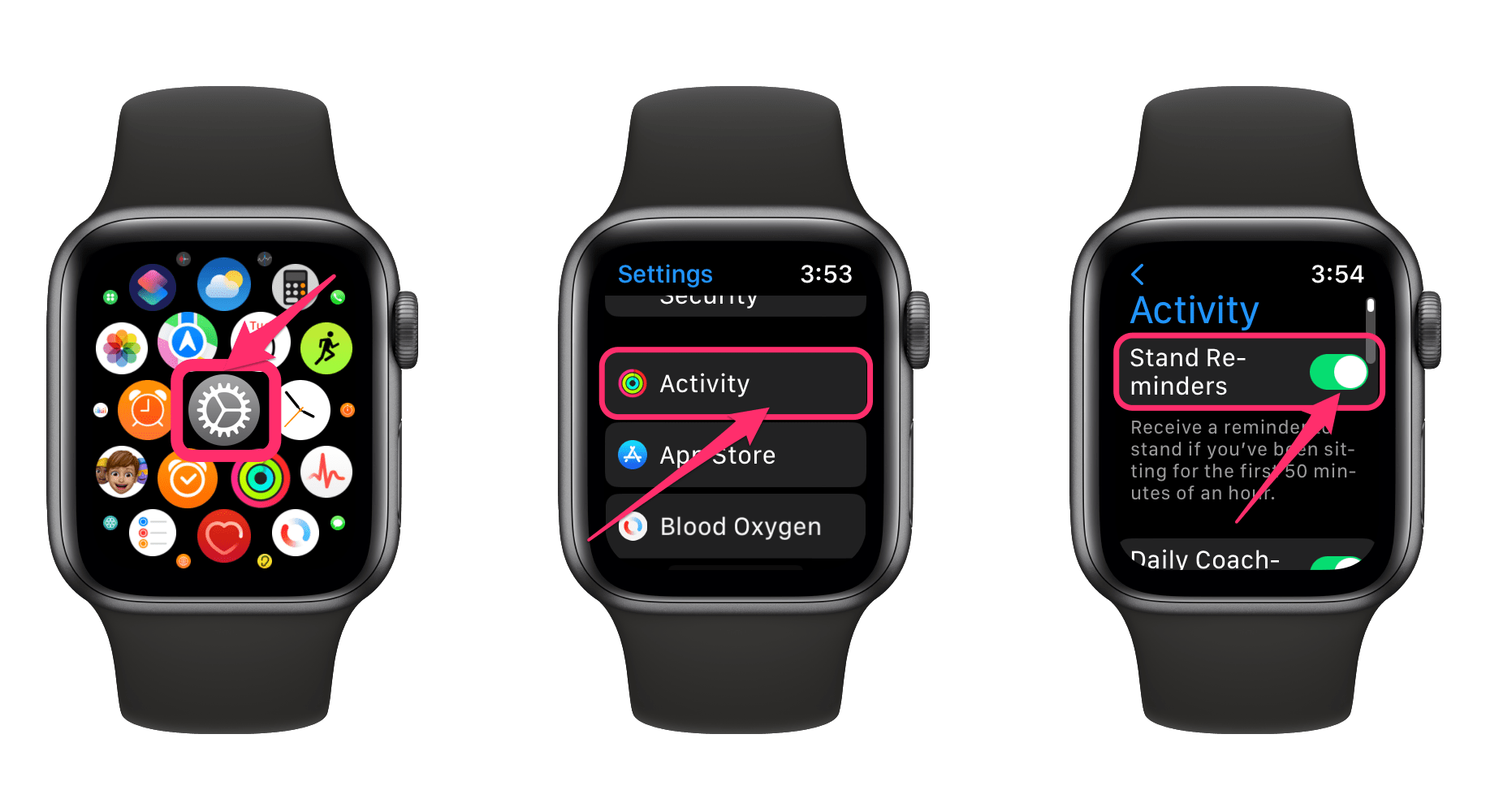 Sur votre Apple Watch, ouvrez Paramètres, puis faites défiler vers le bas et appuyez sur Activité. La première option que vous verrez est Stand Reminders. Désactivez-le.
Sur votre Apple Watch, ouvrez Paramètres, puis faites défiler vers le bas et appuyez sur Activité. La première option que vous verrez est Stand Reminders. Désactivez-le.
Articles connexes